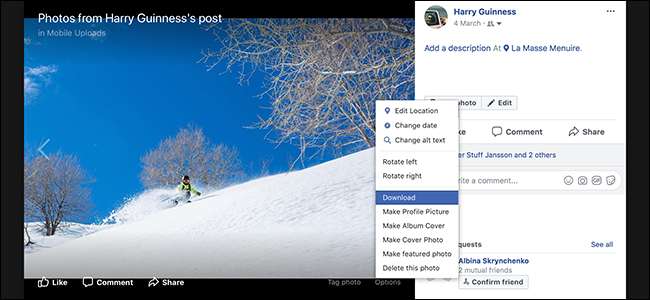
Facebook nu este cel mai bun loc pentru păstrarea fotografiilor , dar confortul său îl face un spațiu decent pentru partajarea lor. Dacă doriți să descărcați o fotografie pe care ați încărcat-o (sau chiar una pe care prietenul dvs. a încărcat-o), iată cum.
Descărcați fotografii individuale
LEGATE DE: Dețin o fotografie dacă sunt în ea?
Găsiți fotografia pe care doriți să o descărcați pe Facebook. Aceasta poate fi orice fotografie pe care o puteți vedea pe Facebook, indiferent dacă a dvs., a unui prieten sau a unui străin complet care le-a făcut fotografiile publice. Amintiți-vă, doar dacă ai făcut tu singur fotografia , nu îți aparține și nu poți face orice vrei cu ea.
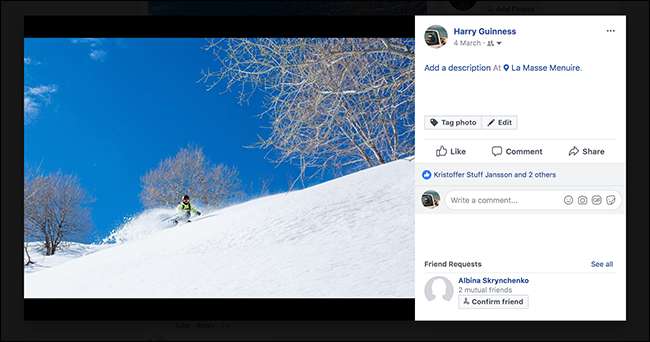
Plasați cursorul deasupra imaginii până când apar fotografiile (și butoanele Like, Comment și Share din partea de jos).
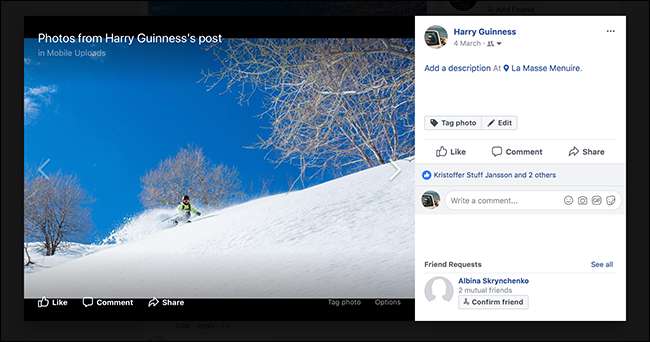
Faceți clic pe linkul „Opțiuni” din colțul din dreapta jos, apoi selectați comanda „Descărcați”.

Fotografia ar trebui să se descarce acum cu cea mai mare rezoluție pe care Facebook o are pe serverele lor.
În aplicațiile mobile, procesul este similar. Deschideți fotografia pe care doriți să o salvați, atingeți cele trei puncte mici din colțul din dreapta sus, apoi atingeți comanda „Salvați fotografia”.

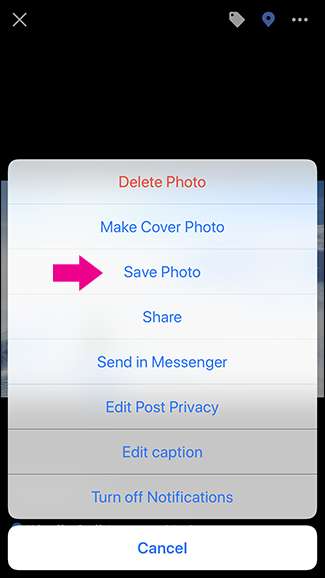
Descărcați toate fotografiile simultan
Facebook are, de asemenea, un instrument care vă permite să descărcați toate datele - inclusiv postări pe perete, mesaje de chat, informații despre dvs. și, desigur, fotografii. Pe site-ul Facebook, faceți clic pe săgeata orientată în jos din colțul din dreapta sus, apoi selectați opțiunea „Setări”. De asemenea, puteți merge direct la Facebook.com/Settings .
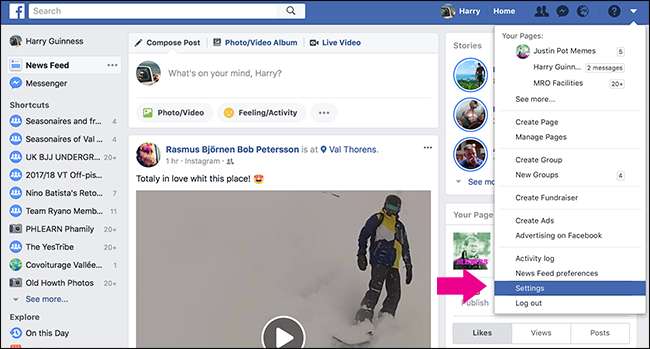
Faceți clic pe „Descărcați o copie a datelor dvs. Facebook” din partea de jos a paginii „Setări generale ale contului”.
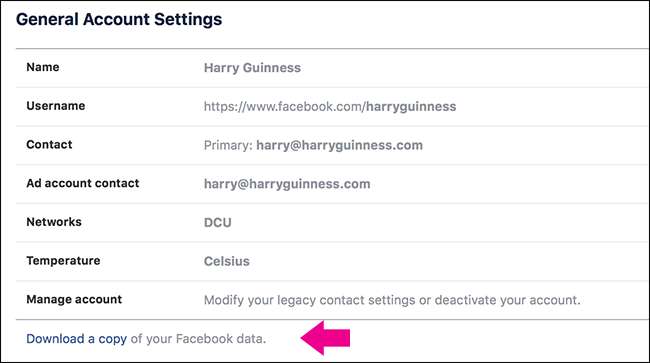
Apoi, faceți clic pe butonul „Porniți arhiva mea”.
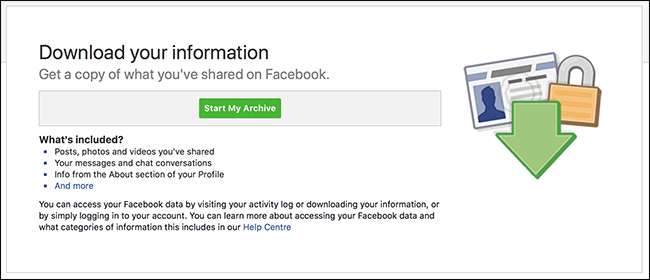
Trebuie să introduceți parola pentru verificare. Apoi vi se spune că va dura câteva momente Facebook pentru a vă colecta datele și că vă vor trimite un e-mail când arhiva este gata.
Când e-mailul ajunge, faceți clic pe linkul pe care îl furnizează.

Pe pagina rezultată, faceți clic pe butonul „Descărcați”, introduceți parola din nou, iar arhiva dvs. va începe descărcarea. Dacă ați folosit Facebook foarte mult, descărcarea ar putea fi destul de mare. Al meu avea 1,58 GB!
LEGATE DE: Tot ce trebuie să știți despre fișierele Zip
Arhiva se descarcă ca un fișier .ZIP . Extrageți-l, apoi navigați la folderul „Fotografii”.
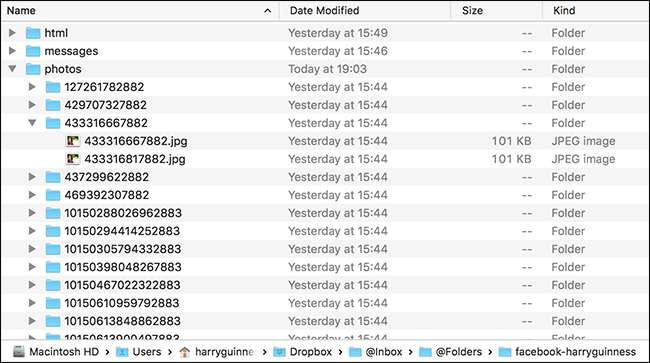
Aici veți găsi subfoldere cu fiecare album și fotografie pe care le-ați postat vreodată pe Facebook. Există, de asemenea, fișiere HTML pe care le puteți deschide pentru a afișa o versiune brută, offline a Facebook în browser, care ar putea face fotografiile mai ușor de scanat.
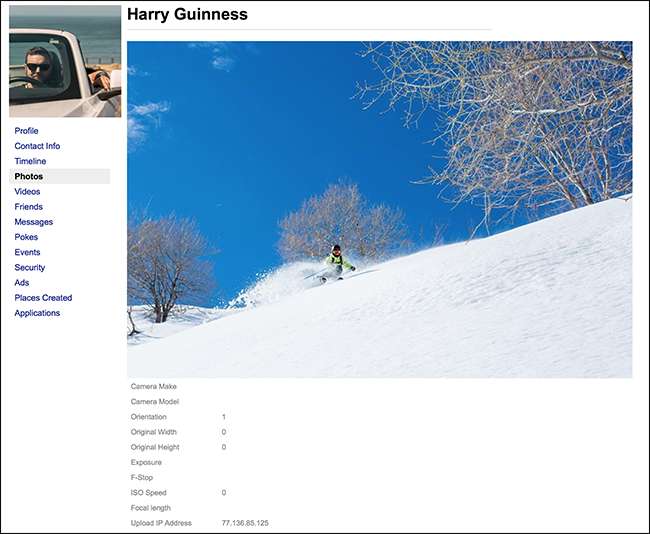
S-ar putea să dureze ceva timp să cercetăm și să găsim fotografiile potrivite, dar toate vor fi acolo.







